Enkele leuke foto apps
|
|
|
- Ivo de Groot
- 7 jaren geleden
- Aantal bezoeken:
Transcriptie
1 Enkele leuke foto apps Er zijn tal van apps te vinden om foto's te bewerken, hieronder drie voorbeelden Aviary Beschrijving Foto Bewerker door Aviary is een krachtige mobiele applicatie voor beeldbewerking. De app biedt 20 gereedschappen voor een simpele, leuke ervaring * Verbeteren * Filters / effecten * Stickers * Snij bij en draai * Helderheid / Contrast / verzadiging / scherpheid * Tekening * Tekst * Rode oog verwijdering * Tanden bleken * Onzuiverheden verwijdering Het beginscherm Start de app Aviary Sta toegang tot filmrol toe (bevestigen) Kies een foto U krijgt de gekozen foto in t groot te zien met daaronder de bewerkingsmogelijkheden Kiest u Annuleren dan krijgt u een overzicht van uw filmrol Tik op de knop met + om de camera te activeren via Foto maken of een foto uit een album te selecteren via Kiezen uit bibliotheek Met de knop Verkennen kunt u een categorie selecteren om foto s te bekijken van personen die deze hebben gepubliceerd Met de knop Profiel kunt u uw eigen profiel aanpassen. Hiervoor hebt u wel een Adobe ID nodig 1
2 Photo Editor In de Photo Editor beschikt u over 19 gereedschappen om uw foto te bewerken Tik na elke bewerking op 'Toepassen' om uw bewerking vast te leggen of op 'Annuleren' om de bewerking ongedaan te maken Tik 'Opslaan' om uw foto te bewaren in uw filmrol (de oorspronkelijke foto blijft ook staan) Zolang de bewerking niet is opgeslagen, kunt u door te vegen van rechts naar links de vorige handelingen, stap voor stap, ongedaan maken Door uw vinger in te houden op de foto kunt u telkens vergelijken met de originele foto Verbeter de beeldkwaliteit Afhankelijk van wat er op uw foto staat U krijgt de keuze uit een aantal filters Via de knop Benodigdheden kunt u zich inschrijven voor meer effecten Snij uw foto handmatig bij of kies een voorgedefinieerd formaat Gebruik de verschillende onderdelen om uw foto aan te passen Mogelijke aanpassingen: helderheid, belichting, contrast, warmte, verzadiging, levendigheid, lichte delen, schaduwen, tint en vervagen Draai uw foto naar Links of naar Rechts Spiegel uw foto Verticaal of Horizontaal Wijzig het perspectief van uw foto Horizontaal of Verticaal Of kies Rechttrekken om uw foto recht te zetten 2
3 Om tekst toe te voegen aan uw foto. Typ uw tekst, tik Klaar op het toetsenborden Kies een lettertype en een kleur. Verplaats de tekst, pas de grootte aan en draai eventueel U kunt meer dan één tekst toevoegen via de optie Tekst toevoegen Kies een dikte voor uw penseel, kies een kleur en teken op uw foto Gebruik het gommetje om fouten te herstellen Pas de zuiverheid van uw foto aan, maak uw foto scherper of net niet Kies de grootte van uw penseel en veeg over uw foto om delen wazig te maken Kies voor een Straalvormige of Lineaire focus Sleep de focus over de foto om deze te verplaatsen Gebruik twee vingers om de focus te vergroten of te verkleinen Creëer een vignette (portret), sleep het vignette over de foto om het te verplaatsen Gebruik twee vingers om het vignette te vergroten of te verkleinen. Liever een wit vignette, verschuif dan de regelaar onderaan helemaal naar links Tikt u op deze knop dan moet u eerst het gratis pakket stickers installeren Tik hiervoor op de knoppen Original en Signature Tik op een sticker of sleep een sticker naar de foto Pas de grootte aan, draai de sticker en zet hem op de gewenste plaats Via de knop Benodigdheden kunt u zich inschrijven voor meer Stickers Tikt u op deze knop dan moet u eerst de gratis pakketten frames installeren Tik hiervoor op de knoppen Original en Signature Tik op een kader om het resultaat te zien, door uw vinger in te houden op de foto kunt u vergelijken met de originele foto Via de knop Benodigdheden kunt u zich inschrijven voor meer kaders Met de knop Overlays kunt u een vorm kiezen waarin uw foto wordt getoond Selecteer een bedekking op het resultaat te zien, door uw vinger in te houden op de foto kunt u vergelijken met de originele foto Via de knop Benodigdheden kunt u zich inschrijven voor meer Overlays Kies de grootte van uw penseel en tik op vlekjes die u wilt wegwerken Kies de grootte van uw penseel en veeg over tanden om deze witter te maken 3
4 Kies de grootte van uw penseel en tik op rode ogen om deze te verwijderen Tikt u op dit gereedschap dan wordt uw foto in 't grijs getoond Met het gereedschap 'Vrije kleur' kunt u al vegend de oorspronkelijke kleuren terughalen Met het gereedschap 'Slimme kleur' kunt u één bepaalde kleur terughalen Gebruik het gereedschap 'Gum' om foutjes te herstellen Om tekst boven- en/of onderaan uw foto te plaatsen Voorbeeld Voor Na 4
5 LiPix Beschrijving Met LiPix heb je de keuze uit een groot aantal nieuwe randen die u om uw foto s kunt plaatsen. Ook is het mogelijk om collages te fabriceren. Kies simpelweg foto s uit uw fotoboek, sleep deze naar de gewenste plek, voeg filters toe, frame en bewerk de foto s Het beginscherm Start de app LiPix De eerste keer dat u deze app gebruikt, krijgt u een aantal tips om met de app te werken: o Tik om een foto toe te voegen o Tik 2x om het menu te tonen o Sleep om de grootte van een kaderrand aan te passen o Sleep met 2 vingers om de grootte van een vak aan te passen o Vinger inhouden op foto en slepen naar ander vak o Gebruik 2 vingers om tekstgrootte aan te passen en tekst te draaien o Tik 2x op de tekst om deze aan te passen Dit venster mag u sluiten U kunt de tips terug in beeld krijgen door te tikken op de infoknop Vervolgens krijgen we het beginscherm in beeld: Kies een kader in het onderste deel (de collages worden aangepast) Kies een collage in het bovenste deel Veeg om meer collages/kaders te zien De werkbalk onderaan heeft betrekking op extra apps, het delen van de app en het bekijken van uw meldingen 5
6 Een foto toevoegen Tik op het frame waar u een foto wenst toe te voegen Kies een foto uit uw fotoalbums of maak een nieuwe foto Met de knop Back keert u terug naar het vorige scherm Kader aanpassen Mogelijkheden: Een ander kader kiezen De kleur van de achtergrond aanpassen De grootte van de frames aanpassen De ronding van de frames aanpassen Meer of minder schaduw toevoegen aan frames Effecten Tik op de foto waarvan u het effect wenst aan te passen Tik op een effect Tekst toevoegen Typ de gewenste tekst Tik 'Gereed' Verplaats de tekst door te slepen Draai en pas de grootte van het tekstframe aan via de hendels Pas de tekst aan: Kleur Grootte Doorzichtigheid Uitlijning Opmaak Lettertype U hebt ook knopjes om tekst aan te passen en meer tekstframes toe te voegen 6
7 Stickers toevoegen Tik op de sticker die u wenst toe te voegen U kunt een sticker verplaatsen, draaien, vergroten of verkleinen Het resultaat bewaren/delen Tik op de knop Save om uw resultaat te bewaren in uw filmrol of te delen Voorbeelden 7
8 Photo Lab Picture Editor Beschrijving Photo Lab bevat meer dan 600 effecten, waaronder: * realistische fotomontages, * spectaculaire filters, * mooie kaders, * creatieve effecten, * collages, Het beginscherm Antwoord met Sta niet toe bij de vraag voor het versturen van meldingen Om met de app te werken zonder account, gaat u als volgt te werk: Tik in het eerste venster op Not on Facebook Tik in het tweede venster op Skip Het beginscherm van Photo Lab verschijnt: Aan de linkerkant ziet u de verschillende categorieën. Staat er PRO bij een categorie/effect dan gaat het om een betalende categorie/effect. Tikt u per ongeluk op zo n effect, scrol dan helemaal naar beneden en tik op I decline this advantageous offer and I don t need these amazing effects 8
9 Hoe werkt het? Kies een categorie in het linkervenster Kies een lay-out in het rechtervenster Tik op Camera om een foto te maken Tik op Gallery om een foto te selecteren uit uw filmrol (geef hierbij toegang tot uw camera en/of foto s) Kiest u voor Camera maak dan een foto, kiest u voor Gallery selecteer dan een foto uit uw filmrol of uit een album Kies voor een vierkant, een rechtstaande rechthoek of een liggende rechthoek als resultaat en tik vervolgens op Next Soms krijgt u reclame tijdens de creatie, laat dit spelen tot u een kruisje ziet en sluit het venster Het resultaat verschijnt in beeld: 9
10 Via de knop krijgt u de mogelijkheid om stickers of tekst toe te voegen, kunt u tekenen op het resultaat en een Meme toevoegen (net zoals bij Aviary) Gebruik de actieknop uw resultaat te delen met anderen of te bewaren in uw filmrol (Save to Gallery) krijgt u weer het venster om over te schakelen naar de PRO-versie, scrol dan helemaal naar beneden en tik op I decline this advantageous offer and I don t need these amazing effects Voorbeelden 10
11 PIP Camera-Selfie Cam&Pic Collage&Photo Editor Beschrijving Maak uw foto s extra leuk met mooie creaties Het beginscherm Antwoord met Sta niet toe bij de vraag voor het versturen van meldingen Kies voor Classic, PaintLab of Collage Met de drie onderste knoppen kunt u een extra app downloaden Tik OK om toegang te geven tot uw foto s Voorbeeld Classic Maak een foto of kies een foto uit uw filmrol via de knop Geef hierbij toegang tot uw foto s Tik op Modern om een lay-out te kiezen Tik op Foreground om een effect toe te passen op de foto die op de voorgrond ligt Tik op Background om een effect toe te passen op de foto die op de achtergrond ligt Tik op Save om uw resultaat te delen, hierdoor wordt het resultaat ook automatisch bewaard in uw filmrol Tik op Home om terug te keren naar het startscherm Voorbeeld PaintLab Maak een foto of kies een foto uit uw filmrol via de knop Kies een effect Verminder eventueel het effect door de schuifbalk naar links te slepen Tik bovenaan op het vinkje om uw resultaat te bewaren Tik op Home om terug te keren naar het startscherm Voorbeeld Collage Kies een collage met 1, 2 of 3 foto s (=frames) Kies het aantal foto s uit uw filmrol of uit een album Tik op Next onderaan Tik op een foto om een filter toe te passen Houd uw vinger op een foto en sleep deze eventueel naar een andere positie Tik bovenaan op het vinkje om uw resultaat te bewaren 11
12 Voorbeelden Classic Paint Lab Collage 12
Erratum Foto s op uw tablet
 1 Erratum Foto s op uw tablet Overzicht van de verschillen tussen het boek Foto s op uw tablet (eerste druk) en de besturingssystemen ios 11 en hoger en Android 7 en hoger In dit aanvullende bestand leest
1 Erratum Foto s op uw tablet Overzicht van de verschillen tussen het boek Foto s op uw tablet (eerste druk) en de besturingssystemen ios 11 en hoger en Android 7 en hoger In dit aanvullende bestand leest
Presentaties maken met uw foto s
 Presentaties maken met uw foto s Flipagram Beschrijving Met de app Flipagram kunt u eenvoudig video s maken door foto s uit je Filmrol te selecteren en te sorteren. Daarna kunt u muziek, lettertypes en
Presentaties maken met uw foto s Flipagram Beschrijving Met de app Flipagram kunt u eenvoudig video s maken door foto s uit je Filmrol te selecteren en te sorteren. Daarna kunt u muziek, lettertypes en
Opdrachtenbundel fotobewerking
 Opdrachtenbundel fotobewerking Inleiding bij de opdrachten Hieronder vind je de opdrachten die je moet afwerken. Je werkt individueel aan elke opdracht. Waar je invullijntjes ( ) ziet, vul je iets in.
Opdrachtenbundel fotobewerking Inleiding bij de opdrachten Hieronder vind je de opdrachten die je moet afwerken. Je werkt individueel aan elke opdracht. Waar je invullijntjes ( ) ziet, vul je iets in.
Foto s scannen. Photomyne. Beschrijving. Photomyne starten
 Foto s scannen Photomyne Beschrijving Veel mensen hebben thuis nog ergens een grote doos liggen, vol met oude foto's. Ondanks dat u zelden naar deze foto's kijkt is het toch fijn om ze te hebben en zijn
Foto s scannen Photomyne Beschrijving Veel mensen hebben thuis nog ergens een grote doos liggen, vol met oude foto's. Ondanks dat u zelden naar deze foto's kijkt is het toch fijn om ze te hebben en zijn
Inhoudsopgave Voorwoord 11 Nieuwsbrief 11 Introductie Visual Steps 12 Wat heeft u nodig? 13 Uw voorkennis 13 Hoe werkt u met dit boek?
 Inhoudsopgave Voorwoord... 11 Nieuwsbrief... 11 Introductie Visual Steps... 12 Wat heeft u nodig?... 13 Uw voorkennis... 13 Hoe werkt u met dit boek?... 14 Website... 15 Toets uw kennis... 15 Voor docenten...
Inhoudsopgave Voorwoord... 11 Nieuwsbrief... 11 Introductie Visual Steps... 12 Wat heeft u nodig?... 13 Uw voorkennis... 13 Hoe werkt u met dit boek?... 14 Website... 15 Toets uw kennis... 15 Voor docenten...
Grijp de kansen van digitale media!
 Grijp de kansen van digitale media! Smidsestraat 130 9000 Gent t 09 231 82 70 f 09 231 83 25 info@mediaraven.be www.mediaraven.be www.facebook.com/mediaraven www.twitter.com/mediaraven www.youtube.com/mediaravenvzw
Grijp de kansen van digitale media! Smidsestraat 130 9000 Gent t 09 231 82 70 f 09 231 83 25 info@mediaraven.be www.mediaraven.be www.facebook.com/mediaraven www.twitter.com/mediaraven www.youtube.com/mediaravenvzw
1. Fotobewerking met Aviary
 17 1. Fotobewerking met Aviary Een foto die u vroeger moest weggooien, omdat deze niet goed belicht of scheef was, kunt u met fotobewerkingsprogramma s op de computer corrigeren. Maar ook voor uw ipad
17 1. Fotobewerking met Aviary Een foto die u vroeger moest weggooien, omdat deze niet goed belicht of scheef was, kunt u met fotobewerkingsprogramma s op de computer corrigeren. Maar ook voor uw ipad
Instructie Digitaal aantekeningen maken in pdf
 Instructie Digitaal aantekeningen maken in pdf Veel cursusmaterialen ontvang je in pdf. Om het digitaal werken eenvoudiger te maken, leer je in deze instructie hoe je gemakkelijk digitaal aantekeningen
Instructie Digitaal aantekeningen maken in pdf Veel cursusmaterialen ontvang je in pdf. Om het digitaal werken eenvoudiger te maken, leer je in deze instructie hoe je gemakkelijk digitaal aantekeningen
Inhoudsopgave Voorwoord 7 Nieuwsbrief 7 Introductie Visual Steps 8 Wat heeft u nodig? 8 Adobe Photoshop Elements 9 Hoe werkt u met dit boek?
 Inhoudsopgave Voorwoord... 7 Nieuwsbrief... 7 Introductie Visual Steps... 8 Wat heeft u nodig?... 8 Adobe Photoshop Elements... 9 Hoe werkt u met dit boek?... 10 Uw voorkennis... 11 De website bij het
Inhoudsopgave Voorwoord... 7 Nieuwsbrief... 7 Introductie Visual Steps... 8 Wat heeft u nodig?... 8 Adobe Photoshop Elements... 9 Hoe werkt u met dit boek?... 10 Uw voorkennis... 11 De website bij het
I. Vorming 4-5 (3&10/05/2012)
 I. Vorming 4-5 (3&10/05/2012) 1. Windows Live Photo Gallery Om de foto s op onze computer te beheren, hebben we voor de vorming gekozen om met Windows Live Photo Gallery te werken. Photo Gallery biedt
I. Vorming 4-5 (3&10/05/2012) 1. Windows Live Photo Gallery Om de foto s op onze computer te beheren, hebben we voor de vorming gekozen om met Windows Live Photo Gallery te werken. Photo Gallery biedt
MOPM kan je openen via Starten Alle Programma s Microsoft Office Microsoft Office hulpprogramma s Microsoft Office Picture Manager.
 Gebruik van Microsoft Office Picture Manager (MOPM) Met Microsoft Office Picture Manager kan je op een eenvoudige manier jouw afbeeldingen bekijken, beheren, bewerken en delen. Als je Microsoft Office
Gebruik van Microsoft Office Picture Manager (MOPM) Met Microsoft Office Picture Manager kan je op een eenvoudige manier jouw afbeeldingen bekijken, beheren, bewerken en delen. Als je Microsoft Office
Om paint te openen volgen we dezelfde weg als bij de rekenmachine:
 Paint is een éénvoudig tekenprogramma. Vele functies hiervan komen later terug bij diverse foto- en tekenprogramma s. Om paint te openen volgen we dezelfde weg als bij de rekenmachine: rechtbovenaan zoeken
Paint is een éénvoudig tekenprogramma. Vele functies hiervan komen later terug bij diverse foto- en tekenprogramma s. Om paint te openen volgen we dezelfde weg als bij de rekenmachine: rechtbovenaan zoeken
Fujifilm Krafter. Foto Luuk Schudde. Basis handleiding
 Fujifilm Krafter Foto Luuk Schudde Basis handleiding Pagina 1 Basisbeginselen In deze handleiding zullen we de basis van het programma Krafter behandelen. We gaan ervan uit dat je het programma al op de
Fujifilm Krafter Foto Luuk Schudde Basis handleiding Pagina 1 Basisbeginselen In deze handleiding zullen we de basis van het programma Krafter behandelen. We gaan ervan uit dat je het programma al op de
Chocolade reep tekst effect maken
 http://textuts.com/chocolate-bar-text-effect/ Chocolade reep tekst effect maken Deze tutorial legt uit hoe je een simpel patroon kan gebruiken samen met een paar laagstijlen om een chocoladereep als tekst
http://textuts.com/chocolate-bar-text-effect/ Chocolade reep tekst effect maken Deze tutorial legt uit hoe je een simpel patroon kan gebruiken samen met een paar laagstijlen om een chocoladereep als tekst
Gebruikersinstructie nieuwe Statenleden ipad Air 2
 Gebruikersinstructie nieuwe Statenleden ipad Air 2 Een drietal zaken zijn van belang om direct na in ontvangst name van uw tablet te regelen om de veiligheid van uw gegevens te waarborgen. Schakel uw tablet
Gebruikersinstructie nieuwe Statenleden ipad Air 2 Een drietal zaken zijn van belang om direct na in ontvangst name van uw tablet te regelen om de veiligheid van uw gegevens te waarborgen. Schakel uw tablet
Een interactieve les maken met I3learnhub
 Een interactieve les maken met I3learnhub Een account aanmaken Stap 1 Ga naar: http://i3learnhub.com Heb je nog geen account, klik dan op REGISTREER Heb je we l al een account, klik dan op AANMELDEN Stap
Een interactieve les maken met I3learnhub Een account aanmaken Stap 1 Ga naar: http://i3learnhub.com Heb je nog geen account, klik dan op REGISTREER Heb je we l al een account, klik dan op AANMELDEN Stap
handleiding v3.1 Overzicht toont u alle bladzijden van uw album Bladzijde toont een specifieke pagina van uw album
 3 Foto s en tekst invoegen en schikken Bovenaan het programmavenster ziet u twee tabs: handleiding v3.1 Overzicht toont u alle bladzijden van uw album Bladzijde toont een specifieke pagina van uw album
3 Foto s en tekst invoegen en schikken Bovenaan het programmavenster ziet u twee tabs: handleiding v3.1 Overzicht toont u alle bladzijden van uw album Bladzijde toont een specifieke pagina van uw album
Voer uw gegevens in en tik 'Account maken' Tik 'Akkoord' voor het accepteren van de gebruiksvoorwaarden
 Dropbox Beschrijving Dropbox is een gratis Cloudopslag-toepassing. U krijgt bij aanmelden 2GB gratis opslagruimte, waarin u foto s, documenten, kan bewaren. U kunt deze bestanden gemakkelijk benaderen
Dropbox Beschrijving Dropbox is een gratis Cloudopslag-toepassing. U krijgt bij aanmelden 2GB gratis opslagruimte, waarin u foto s, documenten, kan bewaren. U kunt deze bestanden gemakkelijk benaderen
Inhoudsopgave Voorwoord 7 Nieuwsbrief 7 Introductie Visual Steps 8 Wat heeft u nodig? 8 Adobe Photoshop Elements 9 Hoe werkt u met dit boek?
 Inhoudsopgave Voorwoord... 7 Nieuwsbrief... 7 Introductie Visual Steps... 8 Wat heeft u nodig?... 8 Adobe Photoshop Elements... 9 Hoe werkt u met dit boek?... 10 Uw voorkennis... 11 De website bij het
Inhoudsopgave Voorwoord... 7 Nieuwsbrief... 7 Introductie Visual Steps... 8 Wat heeft u nodig?... 8 Adobe Photoshop Elements... 9 Hoe werkt u met dit boek?... 10 Uw voorkennis... 11 De website bij het
Maak in. je eerste. fotoboek! 10 stappen. Snelle handleiding voor Windowsversie 7.4 en hoger. Selecteer je beste foto s. Open het fotoboekprogramma.
 Snelle handleiding voor Windowsversie 7.4 en hoger Maak in 10 stappen je eerste fotoboek! 1 Selecteer je beste foto s. Selecteer de foto s die je wilt gebruiken en verzamel ze in één folder op je computer.
Snelle handleiding voor Windowsversie 7.4 en hoger Maak in 10 stappen je eerste fotoboek! 1 Selecteer je beste foto s. Selecteer de foto s die je wilt gebruiken en verzamel ze in één folder op je computer.
CLUBAVOND 2 MAART 2010 Photoshop Elements 7 tips
 CLUBAVOND 2 MAART 2010 Photoshop Elements 7 tips RECHTE HORIZON Het is een simpel kunstje om foto met een scheve horizon recht te zetten. Selecteer het gereedschap RECHTTREKKEN links in de gereedschapsbalk.
CLUBAVOND 2 MAART 2010 Photoshop Elements 7 tips RECHTE HORIZON Het is een simpel kunstje om foto met een scheve horizon recht te zetten. Selecteer het gereedschap RECHTTREKKEN links in de gereedschapsbalk.
193 Albelli/Hema Windows
 www.sencomp.nl 193 Albelli/Hema Windows laatst gewijzigd 25 oktober 2012 Uw keuze voor het maken van een fotoalbum is Albelli of Hema. Deze cursus bestaat uit 5 delen. Indien u gekozen heeft voor Hema
www.sencomp.nl 193 Albelli/Hema Windows laatst gewijzigd 25 oktober 2012 Uw keuze voor het maken van een fotoalbum is Albelli of Hema. Deze cursus bestaat uit 5 delen. Indien u gekozen heeft voor Hema
Meer doen met uw ipad ios 9
 1 Meer doen met uw ipad ios 9 Overzicht van de verschillen tussen het boek Meer doen met uw ipad (tweede druk) en het besturingssysteem ios 9 Hebt u een ipad met ios 8, dan kunt u een e-mail sturen naar
1 Meer doen met uw ipad ios 9 Overzicht van de verschillen tussen het boek Meer doen met uw ipad (tweede druk) en het besturingssysteem ios 9 Hebt u een ipad met ios 8, dan kunt u een e-mail sturen naar
Maak in. je eerste. fotoboek! 10 stappen. Snelle handleiding voor Windowsversie 7.4 en hoger. Selecteer je beste foto s. Open het fotoboekprogramma.
 Snelle handleiding voor Windowsversie 7.4 en hoger Maak in 10 stappen je eerste fotoboek! 1 Selecteer je beste foto s. Selecteer de foto s die je wilt gebruiken en verzamel ze in één folder op je computer.
Snelle handleiding voor Windowsversie 7.4 en hoger Maak in 10 stappen je eerste fotoboek! 1 Selecteer je beste foto s. Selecteer de foto s die je wilt gebruiken en verzamel ze in één folder op je computer.
De Leerkrachtassistent bestaat uit twee onderdelen: het Digimenu en de Modellentool. Het programma opent in het Digimenu.
 Gebruikershandleiding Leerkrachtassistent Wizwijs De Leerkrachtassistent Wizwijs is software voor het digitale schoolbord. Met dit programma kunt u uw rekenlessen efficiënt organiseren en aantrekkelijker
Gebruikershandleiding Leerkrachtassistent Wizwijs De Leerkrachtassistent Wizwijs is software voor het digitale schoolbord. Met dit programma kunt u uw rekenlessen efficiënt organiseren en aantrekkelijker
Inhoud. 1 Starten 1. 2a Maken van een nieuw document 2. 2b Verder gaan met een opgeslagen document 3. 3 Mogelijkheden 4
 Inhoud 1 Starten 1 2a Maken van een nieuw document 2 2b Verder gaan met een opgeslagen document 3 3 Mogelijkheden 4 3a Autoflow of handmatig inslepen 6 Handleiding Wanneer je deze handige tips doorneemt
Inhoud 1 Starten 1 2a Maken van een nieuw document 2 2b Verder gaan met een opgeslagen document 3 3 Mogelijkheden 4 3a Autoflow of handmatig inslepen 6 Handleiding Wanneer je deze handige tips doorneemt
Windows 8, Windows 8.1, deel II
 Windows 8, Windows 8.1, deel II Opstarten op bureaublad Daar we toch de gewoonte hebben om via het bureaublad te werken, is het misschien handig om de PC te laten opstarten op het bureaublad in plaats
Windows 8, Windows 8.1, deel II Opstarten op bureaublad Daar we toch de gewoonte hebben om via het bureaublad te werken, is het misschien handig om de PC te laten opstarten op het bureaublad in plaats
Inhoudsopgave Voorwoord 5 Nieuwsbrief 5 Introductie Visual Steps 6 Wat heeft u nodig? 6 Uw voorkennis 7 Hoe werkt u met dit boek?
 Inhoudsopgave Voorwoord... 5 Nieuwsbrief... 5 Introductie Visual Steps... 6 Wat heeft u nodig?... 6 Uw voorkennis... 7 Hoe werkt u met dit boek?... 7 Website... 8 Toets uw kennis... 8 Voor docenten...
Inhoudsopgave Voorwoord... 5 Nieuwsbrief... 5 Introductie Visual Steps... 6 Wat heeft u nodig?... 6 Uw voorkennis... 7 Hoe werkt u met dit boek?... 7 Website... 8 Toets uw kennis... 8 Voor docenten...
Adobe Photoshop Express
 Adobe Photoshop Express 1 Inleiding Deze cursus gaat over het bewerken van foto s in Adobe Photoshop Express. Photoshop Express is een gratis en online programma waarmee foto s bewerkt kunnen worden. Met
Adobe Photoshop Express 1 Inleiding Deze cursus gaat over het bewerken van foto s in Adobe Photoshop Express. Photoshop Express is een gratis en online programma waarmee foto s bewerkt kunnen worden. Met
Fotografie Sophie Berten Zeelaan 74 8660 De Panne 058/62 45 46 www.fotogeniek.net sophie@fotogeniek.net. Fotogeniek - Creative photos Handleiding
 Fotografie Sophie Berten Zeelaan 74 8660 De Panne 058/62 45 46 www.fotogeniek.net sophie@fotogeniek.net Fotogeniek - Creative photos Handleiding Inhoudsopgave FOTOGENIEK - CREATIVE PHOTOS HANDLEIDING...
Fotografie Sophie Berten Zeelaan 74 8660 De Panne 058/62 45 46 www.fotogeniek.net sophie@fotogeniek.net Fotogeniek - Creative photos Handleiding Inhoudsopgave FOTOGENIEK - CREATIVE PHOTOS HANDLEIDING...
Gebruikersinstructie nieuwe Statenleden Asus T100 en T300
 Gebruikersinstructie nieuwe Statenleden Asus T100 en T300 Een drietal zaken zijn van belang om direct na in ontvangst name van uw tablet te regelen om de veiligheid van uw gegevens te waarborgen. Schakel
Gebruikersinstructie nieuwe Statenleden Asus T100 en T300 Een drietal zaken zijn van belang om direct na in ontvangst name van uw tablet te regelen om de veiligheid van uw gegevens te waarborgen. Schakel
Inhoudsopgave Voorwoord 7 Nieuwsbrief 7 Introductie Visual Steps 8 Wat heeft u nodig? 8 Hoe werkt u met dit boek? 9 De website bij het boek
 Inhoudsopgave Voorwoord... 7 Nieuwsbrief... 7 Introductie Visual Steps... 8 Wat heeft u nodig?... 8 Hoe werkt u met dit boek?... 9 De website bij het boek... 10 Toets uw kennis... 10 Voor docenten... 10
Inhoudsopgave Voorwoord... 7 Nieuwsbrief... 7 Introductie Visual Steps... 8 Wat heeft u nodig?... 8 Hoe werkt u met dit boek?... 9 De website bij het boek... 10 Toets uw kennis... 10 Voor docenten... 10
Videomontage met Quik
 Videomontage met Quik Inleiding Eén van de leukste dingen om te doen op een tablet is het monteren van videofilms. Dit kan met afbeeldingen of met videomateriaal. Er zijn verschillende app s beschikbaar,
Videomontage met Quik Inleiding Eén van de leukste dingen om te doen op een tablet is het monteren van videofilms. Dit kan met afbeeldingen of met videomateriaal. Er zijn verschillende app s beschikbaar,
I) Wat? II) Google documenten. Deel 2 documenten
 Google Drive Deel 2 documenten I) Wat? 1) De meeste mensen bewerken teksten in de tekstverwerker Word van Microsoft Office. Het is echter ook mogelijk teksten op internet te bewerken en te bewaren. Het
Google Drive Deel 2 documenten I) Wat? 1) De meeste mensen bewerken teksten in de tekstverwerker Word van Microsoft Office. Het is echter ook mogelijk teksten op internet te bewerken en te bewaren. Het
Zorg ervoor dat u dit leest voordat u de afbeeldingsconvertor gebruikt.
 Image Converter Gebruikershandleiding Versie: 1.1.0.0 Zorg ervoor dat u dit leest voordat u de afbeeldingsconvertor gebruikt. Inhoud: Overzicht van de afbeeldingsconvertor P2 Een afbeelding converteren
Image Converter Gebruikershandleiding Versie: 1.1.0.0 Zorg ervoor dat u dit leest voordat u de afbeeldingsconvertor gebruikt. Inhoud: Overzicht van de afbeeldingsconvertor P2 Een afbeelding converteren
1. Installeren van de app ibooks
 Omschrijving ibooks is een ideaal programma voor het downloaden en lezen van boeken. ibooks bevat de ibookstore, waar u dag en nacht de nieuwste bestsellers en oude favorieten kunt downloaden. Uw boeken
Omschrijving ibooks is een ideaal programma voor het downloaden en lezen van boeken. ibooks bevat de ibookstore, waar u dag en nacht de nieuwste bestsellers en oude favorieten kunt downloaden. Uw boeken
mailgroep photoshop Copyright
 http://www.photoshopessentials.com/photo-effects/window-blinds/ Schaduw maken met zonneblinden In deze les leer je licht en schaduw doorheen een soort zonneblinden maken. Dit is de startafbeelding waarmee
http://www.photoshopessentials.com/photo-effects/window-blinds/ Schaduw maken met zonneblinden In deze les leer je licht en schaduw doorheen een soort zonneblinden maken. Dit is de startafbeelding waarmee
Les 3: Het Categoriseren van ideeën met behulp van het Super Groepeer gereedschap
 Les 3: Het Categoriseren van ideeën met behulp van het Super Groepeer gereedschap In Kidspiration zijn er twee manieren om uw ideeën te organiseren: met behulp van koppelingen en met behulp van het gebruik
Les 3: Het Categoriseren van ideeën met behulp van het Super Groepeer gereedschap In Kidspiration zijn er twee manieren om uw ideeën te organiseren: met behulp van koppelingen en met behulp van het gebruik
 http://photoserge.com/tutorial/photoshop-tutorial-how-to-add-an-amazing-sunset-plp10-by-serge-ramelli/ Mooie zon toevoegen vertaling Video les Bekijk eerst de video en probeer dan de les te maken met behulp
http://photoserge.com/tutorial/photoshop-tutorial-how-to-add-an-amazing-sunset-plp10-by-serge-ramelli/ Mooie zon toevoegen vertaling Video les Bekijk eerst de video en probeer dan de les te maken met behulp
Erratum Tablet beveiligen, back-uppen en onderhouden
 1 Erratum Tablet beveiligen, back-uppen en Overzicht van de verschillen tussen het boek Tablet beveiligen, back-uppen en (eerste druk) en de besturingssystemen ios 12 van Apple en Android 8 In dit aanvullende
1 Erratum Tablet beveiligen, back-uppen en Overzicht van de verschillen tussen het boek Tablet beveiligen, back-uppen en (eerste druk) en de besturingssystemen ios 12 van Apple en Android 8 In dit aanvullende
Handleiding. Maak gemakkelijk een fotoboek
 Handleiding Maak gemakkelijk een fotoboek In deze handleiding voor de software van FotoboekShop.nl worden alle stukjes met behulp van afbeeldingen overzichtelijk uitgelegd, zodat je stap voor stap je fotoproduct
Handleiding Maak gemakkelijk een fotoboek In deze handleiding voor de software van FotoboekShop.nl worden alle stukjes met behulp van afbeeldingen overzichtelijk uitgelegd, zodat je stap voor stap je fotoproduct
Inhoudsopgave Visual Steps - Dit is de inhoudsopgave van de Visual Steps-titel Fotobewerking op de computer ISBN
 Inhoudsopgave Voorwoord... 7 Nieuwsbrief... 7 Introductie Visual Steps... 8 Wat heeft u nodig?... 8 Hoe werkt u met dit boek?... 9 De website bij het boek... 10 Toets uw kennis... 10 Voor docenten... 10
Inhoudsopgave Voorwoord... 7 Nieuwsbrief... 7 Introductie Visual Steps... 8 Wat heeft u nodig?... 8 Hoe werkt u met dit boek?... 9 De website bij het boek... 10 Toets uw kennis... 10 Voor docenten... 10
Fujifilm Krafter. Foto Luuk Schudde. Basis handleiding
 Lorem Ipsum School Fujifilm Krafter Foto Luuk Schudde Basis handleiding Pagina 1 Basisbeginselen In deze handleiding zullen we de basis van het programma Krafter behandelen. We gaan ervan uit dat je het
Lorem Ipsum School Fujifilm Krafter Foto Luuk Schudde Basis handleiding Pagina 1 Basisbeginselen In deze handleiding zullen we de basis van het programma Krafter behandelen. We gaan ervan uit dat je het
Handleiding Pivot docent Wendy Bruins www.wisemice.nl versie 1.2 december 2008
 1 Handleiding Pivot Stickfigure Animator Maak je eigen animated gifjes en laat je poppetje bewegen zoals jij wilt. Je kunt je Pivot invoegen in een mailtje, je website of laten verschijnen op je desktop.
1 Handleiding Pivot Stickfigure Animator Maak je eigen animated gifjes en laat je poppetje bewegen zoals jij wilt. Je kunt je Pivot invoegen in een mailtje, je website of laten verschijnen op je desktop.
Je ziet het ontwerpscherm voor je. Ontwerpen is actief en dat zie je aan de linkeronderkant van je scherm net boven de taakbalk.
 Inhoudsopgave frontpage 2003... 2 een thema gebruiken... 4 afbeeldingen op de pagina zetten... 5 knoppen maken... 8 knoppen maken in linkerframe... 10 een tabel maken... 12 opdrachten... 14 een fotopagina
Inhoudsopgave frontpage 2003... 2 een thema gebruiken... 4 afbeeldingen op de pagina zetten... 5 knoppen maken... 8 knoppen maken in linkerframe... 10 een tabel maken... 12 opdrachten... 14 een fotopagina
Handleiding. Omschrijving Handleiding RaadDigitaal Android. Datum 29-01-2015 Versienummer 2.1
 Handleiding Omschrijving Handleiding RaadDigitaal Android Auteur SIMgroep Datum 29-01-2015 Versienummer 2.1 Inhoudsopgave HANDLEIDING... 1 INHOUDSOPGAVE... 2 1. INLEIDING... 3 2. RAADDIGITAAL INSTALLEREN...
Handleiding Omschrijving Handleiding RaadDigitaal Android Auteur SIMgroep Datum 29-01-2015 Versienummer 2.1 Inhoudsopgave HANDLEIDING... 1 INHOUDSOPGAVE... 2 1. INLEIDING... 3 2. RAADDIGITAAL INSTALLEREN...
Erratum bij Starten met de Samsung Galaxy Tab
 1 Erratum bij Starten met de Samsung Galaxy Overzicht van de verschillen tussen het boek Starten met de Samsung Galaxy (vierde druk) en de besturingssystemen Android 6 en 7. In dit aanvullende bestand
1 Erratum bij Starten met de Samsung Galaxy Overzicht van de verschillen tussen het boek Starten met de Samsung Galaxy (vierde druk) en de besturingssystemen Android 6 en 7. In dit aanvullende bestand
Basisles in het gebruik van de Filter Perspectiefpunt Vanaf versie CS2. Deel1 : gebouw groter maken
 http://psd.tutsplus.com/tutorials/photo-effects-tutorials/getting-to-grips-with-the-vanishing-pointfilter/ Basisles in het gebruik van de Filter Perspectiefpunt Vanaf versie CS2 Deel1 : gebouw groter maken
http://psd.tutsplus.com/tutorials/photo-effects-tutorials/getting-to-grips-with-the-vanishing-pointfilter/ Basisles in het gebruik van de Filter Perspectiefpunt Vanaf versie CS2 Deel1 : gebouw groter maken
Bijlage bij Kidspiration Getting Started Guide International English Edition Version 3
 Bijlage bij Kidspiration Getting Started Guide International English Edition Version 3 Hoofdstuk 3: Het leren gebruiken van Kidspiration In deze vier Kidspiration lessen leert u het Kidspiration BreinKaart
Bijlage bij Kidspiration Getting Started Guide International English Edition Version 3 Hoofdstuk 3: Het leren gebruiken van Kidspiration In deze vier Kidspiration lessen leert u het Kidspiration BreinKaart
27/08/2007. Lut Ronsmans www.soweb.be
 Lut Ronsmans www.soweb.be Picasa Met het gratis fotoprogramma Picasa kan je o.a. Alle foto's op uw computer zoeken en sorteren, een diavoorstelling maken. Foto s bewerken, corrigeren, speciale effecten
Lut Ronsmans www.soweb.be Picasa Met het gratis fotoprogramma Picasa kan je o.a. Alle foto's op uw computer zoeken en sorteren, een diavoorstelling maken. Foto s bewerken, corrigeren, speciale effecten
http://psd.tutsplus.com/tutorials/photo-effects-tutorials/its-time-to-create-a-neo-constructivistposter-with-photoshop/ Poster maken in Photoshop
 http://psd.tutsplus.com/tutorials/photo-effects-tutorials/its-time-to-create-a-neo-constructivistposter-with-photoshop/ Poster maken in Photoshop Poster blz 1 Stap 1 Open Photoshop, nieuw document: breedte
http://psd.tutsplus.com/tutorials/photo-effects-tutorials/its-time-to-create-a-neo-constructivistposter-with-photoshop/ Poster maken in Photoshop Poster blz 1 Stap 1 Open Photoshop, nieuw document: breedte
www.dubbelklik.nu Handleiding Paint 2003
 Handleiding Paint 2003 www.dubbelklik.nu Alle rechten voorbehouden. Niets uit deze uitgave mag worden verveelvoudigd, opgeslagen in een geautomatiseerd gegevensbestand dan wel openbaar gemaakt in enige
Handleiding Paint 2003 www.dubbelklik.nu Alle rechten voorbehouden. Niets uit deze uitgave mag worden verveelvoudigd, opgeslagen in een geautomatiseerd gegevensbestand dan wel openbaar gemaakt in enige
Opdracht 1 : Een eerste werkblad
 De map Mijn documenten Elke Windows-computer is uitgerust met een map Mijn documenten. Deze map is er speciaal om al ons materiaal (tekstbestanden, afbeeldingen, muziekbestanden) in te bewaren zodat we
De map Mijn documenten Elke Windows-computer is uitgerust met een map Mijn documenten. Deze map is er speciaal om al ons materiaal (tekstbestanden, afbeeldingen, muziekbestanden) in te bewaren zodat we
Tips; fotoboek maken (bron: hema.nl)
 Tips; fotoboek maken (bron: hema.nl) tekst roteren Draai je tekst zodat het mooi onder of op je scheef geplaatste foto staat. Of maak zelf leuke labels in combinatie met clipart. 1. kies de clipart (bij
Tips; fotoboek maken (bron: hema.nl) tekst roteren Draai je tekst zodat het mooi onder of op je scheef geplaatste foto staat. Of maak zelf leuke labels in combinatie met clipart. 1. kies de clipart (bij
Online een fotocollage maken
 Online een fotocollage maken Informatie De kinderen maken een fotocollage over een (eigen) onderwerp. Foto s zoeken de kinderen via Google of hun eigen Social Media account, zoals Facebook en Instagram.
Online een fotocollage maken Informatie De kinderen maken een fotocollage over een (eigen) onderwerp. Foto s zoeken de kinderen via Google of hun eigen Social Media account, zoals Facebook en Instagram.
Voor je begint. Foto s bewaren. Originelen bewaren. Opslaan na bewerking in Picasa kan op verschillende manieren
 Fotobewerking Voor je begint Foto s bewaren Want je wil je herinneringen niet kwijt Externe harde schijf Originelen bewaren Want je leert altijd bij en dan kan je steeds opnieuw proberen Opslaan na bewerking
Fotobewerking Voor je begint Foto s bewaren Want je wil je herinneringen niet kwijt Externe harde schijf Originelen bewaren Want je leert altijd bij en dan kan je steeds opnieuw proberen Opslaan na bewerking
FaceTime - Berichten - Telefoon (iphone)
 FaceTime - Berichten - Telefoon (iphone) FaceTime Met FaceTime kunt u video- of audiogesprekken voeren met iedereen die beschikt over een ios-apparaat of computer met FaceTime. Via de FaceTime-camera kan
FaceTime - Berichten - Telefoon (iphone) FaceTime Met FaceTime kunt u video- of audiogesprekken voeren met iedereen die beschikt over een ios-apparaat of computer met FaceTime. Via de FaceTime-camera kan
Gebruikersinstructie herkozen Statenleden ipad Air 2
 Gebruikersinstructie herkozen Statenleden ipad Air 2 Een drietal zaken zijn van belang om direct na in ontvangst name van uw tablet te regelen om de veiligheid van uw gegevens te waarborgen. Schakel uw
Gebruikersinstructie herkozen Statenleden ipad Air 2 Een drietal zaken zijn van belang om direct na in ontvangst name van uw tablet te regelen om de veiligheid van uw gegevens te waarborgen. Schakel uw
Eenvoudige instructie Berichten maken in WordPress
 Eenvoudige instructie Berichten maken in WordPress (mei 2018) Inloggen als lid op GCZ-site Inloggen in CMS Het Standaardscherm t.b.v. jouw commissie verschijnt. BERICHTEN SCHRIJVEN Berichten: door erop
Eenvoudige instructie Berichten maken in WordPress (mei 2018) Inloggen als lid op GCZ-site Inloggen in CMS Het Standaardscherm t.b.v. jouw commissie verschijnt. BERICHTEN SCHRIJVEN Berichten: door erop
 http://psd.tutsplus.com/tutorials/icon-design/create-a-iconic-retro-modern-ball-chair-in-photoshop/ Retro stoel tekenen. Stap 1 Nieuw document, bijvoorbeeld 800 x 800 px. Nieuwe laag = golden sphere. Cirkel
http://psd.tutsplus.com/tutorials/icon-design/create-a-iconic-retro-modern-ball-chair-in-photoshop/ Retro stoel tekenen. Stap 1 Nieuw document, bijvoorbeeld 800 x 800 px. Nieuwe laag = golden sphere. Cirkel
Erratum Whatsapp voor de iphone
 1 Erratum Whatsapp voor de iphone Onlangs is er een update verschenen van WhatsApp. In dit aanvullende bestand leest u over de belangrijkste verschillen. Sommige schermen zijn enigszins gewijzigd qua opmaak.
1 Erratum Whatsapp voor de iphone Onlangs is er een update verschenen van WhatsApp. In dit aanvullende bestand leest u over de belangrijkste verschillen. Sommige schermen zijn enigszins gewijzigd qua opmaak.
PICASA PICASA. FOTOBEWERKING Een handleiding. 2013 Computertraining voor 50-plussers
 PICASA FOTOBEWERKING Een handleiding 2013 Computertraining voor 50-plussers PC50plus computertrainingen Eikbosserweg 52 1214AK Hilversum tel: 035 6213701 info@pc50plus.nl www.pc50plus.nl PICASA C O M P
PICASA FOTOBEWERKING Een handleiding 2013 Computertraining voor 50-plussers PC50plus computertrainingen Eikbosserweg 52 1214AK Hilversum tel: 035 6213701 info@pc50plus.nl www.pc50plus.nl PICASA C O M P
Samenstelling van een mooie omslag met toepassen pengereedschap.
 http://www.freepsd.com/2009/02/25/a-letter-from-florence/#more-536 Samenstelling van een mooie omslag met toepassen pengereedschap. Vooraleer je begint, bekijk de video s bij bovenstaande link, daar kan
http://www.freepsd.com/2009/02/25/a-letter-from-florence/#more-536 Samenstelling van een mooie omslag met toepassen pengereedschap. Vooraleer je begint, bekijk de video s bij bovenstaande link, daar kan
bigfreddy.com Handleiding BigFreddy software Oktober 2012 Big Freddy 3.2 Inhoudsopgave: Pagina Starten:
 Handleiding BigFreddy software Oktober 2012 Big Freddy 3.2 Inhoudsopgave: Starten: Taakbalken: Taakbalk 1 Taakbalk 2 Taakbalk 3 Taakbalk 4 - Categorieën - Updates - Product kiezen - Afbeeldingen kiezen
Handleiding BigFreddy software Oktober 2012 Big Freddy 3.2 Inhoudsopgave: Starten: Taakbalken: Taakbalk 1 Taakbalk 2 Taakbalk 3 Taakbalk 4 - Categorieën - Updates - Product kiezen - Afbeeldingen kiezen
gebruikershandleiding
 gebruikershandleiding 1. ONDERHOUDEN VAN FOTOALBUM OPLADEN VAN FOTO S VIA PC Surf naar www.framashoe.be/wp-admin & log in op de website. Vink Onthoud mij aan zodat je niet telkens opnieuw je gebruikersnaam
gebruikershandleiding 1. ONDERHOUDEN VAN FOTOALBUM OPLADEN VAN FOTO S VIA PC Surf naar www.framashoe.be/wp-admin & log in op de website. Vink Onthoud mij aan zodat je niet telkens opnieuw je gebruikersnaam
2 Kennismaking met het scherm
 84 1 Inleiding Met Microsoft Office Picture Manager kan je op een eenvoudige manier jouw afbeeldingen bekijken, beheren, bewerken en delen. Paint kan je openen via Starten - Alle Programma s - Microsoft
84 1 Inleiding Met Microsoft Office Picture Manager kan je op een eenvoudige manier jouw afbeeldingen bekijken, beheren, bewerken en delen. Paint kan je openen via Starten - Alle Programma s - Microsoft
Avatar. http://www.webdesign.org/photoshop/photo-editing/na-vi-avatar-photo-manipulation-exclusivetutorial.18015.html
 http://www.webdesign.org/photoshop/photo-editing/na-vi-avatar-photo-manipulation-exclusivetutorial.18015.html Avatar We proberen een foto om te toveren tot een Na'vi een personage gebaseerd op de film
http://www.webdesign.org/photoshop/photo-editing/na-vi-avatar-photo-manipulation-exclusivetutorial.18015.html Avatar We proberen een foto om te toveren tot een Na'vi een personage gebaseerd op de film
Pilootproject 2012-2013 Handleiding
 Pilootproject 2012-2013 Handleiding In de handleiding ga je zelf op de tablet aan de slag met het tabletboek. Via 10 stappen komen de verschillende mogelijkheden (functionaliteiten) van het tabletboek
Pilootproject 2012-2013 Handleiding In de handleiding ga je zelf op de tablet aan de slag met het tabletboek. Via 10 stappen komen de verschillende mogelijkheden (functionaliteiten) van het tabletboek
INSTELLINGEN ipad. Benodigde applicaties op het scherm: Beste ipad gebruiker,
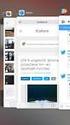 INSTELLINGEN ipad Beste ipad gebruiker, Hierbij een handleiding om de instellingen van uw ipad te kunnen aanpassen Veel succes ermee! Benodigde applicaties op het scherm: Instellingen-app 1. Internettoegang
INSTELLINGEN ipad Beste ipad gebruiker, Hierbij een handleiding om de instellingen van uw ipad te kunnen aanpassen Veel succes ermee! Benodigde applicaties op het scherm: Instellingen-app 1. Internettoegang
deel 4 Apps ordenen De schermen van uw ipad opruimen ipad OMA ipadoma.nl Hebben de kleinkinderen
 deel 4 Apps ordenen De schermen van uw opruimen Hebben de kleinkinderen op uw gespeeld en staan nu de plaatjes van de apps op andere plaatsen? Dat gaan we oplossen. ipadoma.nl U leert 5 handelingen 1.
deel 4 Apps ordenen De schermen van uw opruimen Hebben de kleinkinderen op uw gespeeld en staan nu de plaatjes van de apps op andere plaatsen? Dat gaan we oplossen. ipadoma.nl U leert 5 handelingen 1.
http://photoshoptutorials.ws/photoshop-tutorials/text-effects/tron-grid/all-pages.html
 http://photoshoptutorials.ws/photoshop-tutorials/text-effects/tron-grid/all-pages.html Rooster Deze foto werd gebruikt in de hoogste resolutie. En dit is het einderesultaat: Het is heel belangrijk van
http://photoshoptutorials.ws/photoshop-tutorials/text-effects/tron-grid/all-pages.html Rooster Deze foto werd gebruikt in de hoogste resolutie. En dit is het einderesultaat: Het is heel belangrijk van
1. Fotobewerking met Aviary
 11 1. Fotobewerking met Aviary Een foto die u vroeger moest weggooien, omdat deze niet goed belicht of scheef was, kunt u met fotobewerkingsprogramma s op de computer corrigeren. Maar ook voor een tablet
11 1. Fotobewerking met Aviary Een foto die u vroeger moest weggooien, omdat deze niet goed belicht of scheef was, kunt u met fotobewerkingsprogramma s op de computer corrigeren. Maar ook voor een tablet
Cursus Publisher 2000
 Cursus Publisher 2000 Microsoft Publisher is een DTP-programma. DTP staat voor DeskTop Publishing, een term die alle handelingen omvat waarmee een pc-gebruiker min of meer professioneel drukwerk samenstelt
Cursus Publisher 2000 Microsoft Publisher is een DTP-programma. DTP staat voor DeskTop Publishing, een term die alle handelingen omvat waarmee een pc-gebruiker min of meer professioneel drukwerk samenstelt
Welkom bij Sitebuilder, een praktijksite maken in 5 stappen.
 Welkom bij Sitebuilder, een praktijksite maken in 5 stappen. Wat is sitebuilder Site Builder is een uiterst gebruiksvriendelijk en zeer uitgebreid product waarmee u snel een eigen praktijkwebsite kunt
Welkom bij Sitebuilder, een praktijksite maken in 5 stappen. Wat is sitebuilder Site Builder is een uiterst gebruiksvriendelijk en zeer uitgebreid product waarmee u snel een eigen praktijkwebsite kunt
Handleiding. Omschrijving Handleiding RaadDigitaal Android. Datum Versienummer 2.0
 Handleiding Omschrijving Handleiding RaadDigitaal Android Auteur SIMgroep Datum 30-09-2014 Versienummer 2.0 Inhoudsopgave Handleiding 1 Inhoudsopgave 2 1. Inleiding 3 2. RaadDigitaal installeren 4 2.1.
Handleiding Omschrijving Handleiding RaadDigitaal Android Auteur SIMgroep Datum 30-09-2014 Versienummer 2.0 Inhoudsopgave Handleiding 1 Inhoudsopgave 2 1. Inleiding 3 2. RaadDigitaal installeren 4 2.1.
handleiding Track Kit
 handleiding Gps applicatie Track Kit Voor het intekenen van vlinder transecten, het afbakenen van libellen telgebieden en het aflopen van zoeklocaties voor platen zal gebruik gemaakt worden van de app
handleiding Gps applicatie Track Kit Voor het intekenen van vlinder transecten, het afbakenen van libellen telgebieden en het aflopen van zoeklocaties voor platen zal gebruik gemaakt worden van de app
Werkinstructie Voorgangsverslag maken
 Werkinstructie Voorgangsverslag maken In Mijn Rechtspraak Toezicht Dit document bevat de alternatieve tekst van het origineel. Dit document is bedoeld voor mensen met een visuele beperking, zoals slechtzienden
Werkinstructie Voorgangsverslag maken In Mijn Rechtspraak Toezicht Dit document bevat de alternatieve tekst van het origineel. Dit document is bedoeld voor mensen met een visuele beperking, zoals slechtzienden
www.seniorencomputerlessen.nl 199 Kruidvat
 www.seniorencomputerlessen.nl 199 Kruidvat laatst gewijzigd 27 oktober 2012 Uw keuze voor het maken van een fotoboek met software van Kruidvat. Deze cursus bestaat uit 5 delen. Deel 1 Foto's voor uw fotoboek
www.seniorencomputerlessen.nl 199 Kruidvat laatst gewijzigd 27 oktober 2012 Uw keuze voor het maken van een fotoboek met software van Kruidvat. Deze cursus bestaat uit 5 delen. Deel 1 Foto's voor uw fotoboek
Aanvullend PDF-bestand bij Adobe Photoshop Elements versie 14
 1 Aanvullend PDF-bestand bij Adobe Photoshop Elements versie 14 In dit PDF-bestand vindt u meer informatie over Adobe Photoshop Elements versie 14 in combinatie met het boek Basisgids Adobe Photoshop Elements.
1 Aanvullend PDF-bestand bij Adobe Photoshop Elements versie 14 In dit PDF-bestand vindt u meer informatie over Adobe Photoshop Elements versie 14 in combinatie met het boek Basisgids Adobe Photoshop Elements.
Handleiding PicMonkey
 Handleiding PicMonkey pag. 1 Handleiding PicMonkey Mogelijkheden Hier kan je kiezen om je foto te bewerken naar eigen keuze. Je hebt hier veel verschillende mogelijkheden (bijsnijden, kleuren, schminken,
Handleiding PicMonkey pag. 1 Handleiding PicMonkey Mogelijkheden Hier kan je kiezen om je foto te bewerken naar eigen keuze. Je hebt hier veel verschillende mogelijkheden (bijsnijden, kleuren, schminken,
Handleiding ForeScore versie 10 voor de ipad
 Handleiding ForeScore versie 10 voor de ipad Versie jan 2019 Frits Jongboom 1 Inhoudsopgave 1. Basisbediening... 3 2. Bibliotheek... 7 3. Setlists aanmaken... 12 4. Bladwijzers... 15 5. Bijsnijden van
Handleiding ForeScore versie 10 voor de ipad Versie jan 2019 Frits Jongboom 1 Inhoudsopgave 1. Basisbediening... 3 2. Bibliotheek... 7 3. Setlists aanmaken... 12 4. Bladwijzers... 15 5. Bijsnijden van
een gedrukt fotoalbum maak je al in 10 stappen
 een gedrukt fotoalbum maak je al in 10 stappen simpele handleiding voor gratis albumsoftware voor Windows 1. welk thema heeft jouw fotoalbum? maak een goede selectie Zoek de foto s uit die je in het fotoalbum
een gedrukt fotoalbum maak je al in 10 stappen simpele handleiding voor gratis albumsoftware voor Windows 1. welk thema heeft jouw fotoalbum? maak een goede selectie Zoek de foto s uit die je in het fotoalbum
Herhalingsoefeningen
 Herhalingsoefeningen bij Websites maken met WEB! Pro ISBN 90 5905 193 9 2 Oefeningen hoofdstuk 2 2.1 Nieuwe website maken en opslaan Open een lege webpagina Open het venster Document Eigenschappen Typ
Herhalingsoefeningen bij Websites maken met WEB! Pro ISBN 90 5905 193 9 2 Oefeningen hoofdstuk 2 2.1 Nieuwe website maken en opslaan Open een lege webpagina Open het venster Document Eigenschappen Typ
Erratum Foto s, video s en muziek in
 1 Erratum Foto s, video s en muziek in In oktober 2017 is er een update verschenen van. In dit aanvullende bestand leest u over de belangrijkste verschillen. Sommige schermen zijn enigszins gewijzigd qua
1 Erratum Foto s, video s en muziek in In oktober 2017 is er een update verschenen van. In dit aanvullende bestand leest u over de belangrijkste verschillen. Sommige schermen zijn enigszins gewijzigd qua
mailgroep photoshop Copyright
 http://design.tutsplus.com/tutorials/create-a-mixed-style-collage-free-psd-premium-tutorial--psd-11581 Mixed collage Mixed collage blz. 1 Nodig: grunge structuur; model1; model2; vogel; bergen; asteroïde;
http://design.tutsplus.com/tutorials/create-a-mixed-style-collage-free-psd-premium-tutorial--psd-11581 Mixed collage Mixed collage blz. 1 Nodig: grunge structuur; model1; model2; vogel; bergen; asteroïde;
mailgroep photoshop Copyright
 http://psdtuts.com/tutorials/drawing/how-to-create-a-classic-guitar-from-scratch-in-photoshop/ Gitaar tekenen In deze les leer je een Klassieke Gitaar tekenen. Iedere vorm en effect wordt in Photoshop
http://psdtuts.com/tutorials/drawing/how-to-create-a-classic-guitar-from-scratch-in-photoshop/ Gitaar tekenen In deze les leer je een Klassieke Gitaar tekenen. Iedere vorm en effect wordt in Photoshop
Microsoft Word Kennismaken
 Microsoft Word 2013 Kennismaken Inleiding Microsoft Word is het meest gebruikte tekstverwerkingsprogramma ter wereld. De mogelijkheden die Word biedt zijn talrijk, maar als je nog nooit met Word gewerkt
Microsoft Word 2013 Kennismaken Inleiding Microsoft Word is het meest gebruikte tekstverwerkingsprogramma ter wereld. De mogelijkheden die Word biedt zijn talrijk, maar als je nog nooit met Word gewerkt
Handleiding Fotoboeken.nl software
 Handleiding Fotoboeken.nl software 1 Inleiding Met de software van Fotoboeken.nl maakt u snel en gemakkelijk een prachtig fotoboek of ander fotoproduct. Om u een steuntje in de rug te bieden voor als u
Handleiding Fotoboeken.nl software 1 Inleiding Met de software van Fotoboeken.nl maakt u snel en gemakkelijk een prachtig fotoboek of ander fotoproduct. Om u een steuntje in de rug te bieden voor als u
PSE- Breakdance. Breakdance. Benodigdheden: ymozwzpy
 Breakdance Benodigdheden: https://drive.google.com/drive/folders/1334mpzs8pm7gn4dyz8ebc6pf ymozwzpy 1. Open je uitgeselecteerde afbeelding. 2. Open een nieuw bestand van 1000 x 750 px 72 ppi wit 3. Ga
Breakdance Benodigdheden: https://drive.google.com/drive/folders/1334mpzs8pm7gn4dyz8ebc6pf ymozwzpy 1. Open je uitgeselecteerde afbeelding. 2. Open een nieuw bestand van 1000 x 750 px 72 ppi wit 3. Ga
Inhoudsopgave. Inleiding 9
 Inhoudsopgave Inleiding 9 1. De Organizer 11 1.1 Adobe Photoshop Elements 12 1.2 De Organizer 12 1.3 Het taakvenster verbergen of tonen 13 1.4 Formaat miniaturen wijzigen 13 1.5 Foto s binnenhalen in de
Inhoudsopgave Inleiding 9 1. De Organizer 11 1.1 Adobe Photoshop Elements 12 1.2 De Organizer 12 1.3 Het taakvenster verbergen of tonen 13 1.4 Formaat miniaturen wijzigen 13 1.5 Foto s binnenhalen in de
Les19 Schaaktornooi (les Greenstuff)
 Les19 Schaaktornooi (les Greenstuff) Beginfoto Bijsnijden 1) Open de afbeelding les19 Schaakbord.jpg en snij de foto bij zodat het bovenste donker groene deel wat verdwijnt. (Gereedschap Uitsnijden, in
Les19 Schaaktornooi (les Greenstuff) Beginfoto Bijsnijden 1) Open de afbeelding les19 Schaakbord.jpg en snij de foto bij zodat het bovenste donker groene deel wat verdwijnt. (Gereedschap Uitsnijden, in
Griekse mythologie - blz 1
 http://psd.tutsplus.com/tutorials/photo-effects-tutorials/how-to-create-a-greek-mythology-inspiredphoto-manipulation/ Griekse mythologie Nodig: afbeelding met man, planeet, ketting1, ketting2, texture,
http://psd.tutsplus.com/tutorials/photo-effects-tutorials/how-to-create-a-greek-mythology-inspiredphoto-manipulation/ Griekse mythologie Nodig: afbeelding met man, planeet, ketting1, ketting2, texture,
Fotobewerking en beheer
 Fotobewerking en beheer Met behulp van: PhotoFiltre & Picasa 3 Naam: Klas: Datum: Inhoudsopgave Fotobewerking 3 Inleiding 3 PhotoFiltre 4 Wat is PhotoFiltre? 4 Wat gaan wij vandaag leren met PhotoFiltre?
Fotobewerking en beheer Met behulp van: PhotoFiltre & Picasa 3 Naam: Klas: Datum: Inhoudsopgave Fotobewerking 3 Inleiding 3 PhotoFiltre 4 Wat is PhotoFiltre? 4 Wat gaan wij vandaag leren met PhotoFiltre?
cbox UW BESTANDEN GAAN MOBIEL! VOOR SMARTPHONES EN TABLETS MET HET ios BESTURINGSSYSTEEM GEBRUIKERSHANDLEIDING
 cbox UW BESTANDEN GAAN MOBIEL! VOOR SMARTPHONES EN TABLETS MET HET ios BESTURINGSSYSTEEM GEBRUIKERSHANDLEIDING Inleiding cbox is een applicatie die u eenvoudig op uw computer kunt installeren. Na installatie
cbox UW BESTANDEN GAAN MOBIEL! VOOR SMARTPHONES EN TABLETS MET HET ios BESTURINGSSYSTEEM GEBRUIKERSHANDLEIDING Inleiding cbox is een applicatie die u eenvoudig op uw computer kunt installeren. Na installatie
Erratum Basisgids Adobe Photoshop Elements versie 13
 1 Erratum Basisgids Adobe Photoshop Elements versie 13 In dit PDF-bestand vindt u aanvullende informatie over versie 13 van het programma Adopbe Photoshop Elements. In het algemeen zijn er weinig verschillen
1 Erratum Basisgids Adobe Photoshop Elements versie 13 In dit PDF-bestand vindt u aanvullende informatie over versie 13 van het programma Adopbe Photoshop Elements. In het algemeen zijn er weinig verschillen
INSTRUCT Samenvatting Basis PowerPoint 2010, H3 SAMENVATTING HOOFDSTUK 3
 SAMENVATTING HOOFDSTUK 3 Afbeeldingen invoegen en verwijderen Je kunt een illustratie invoegen via het tabblad Invoegen, groep Afbeeldingen, knop Illustratie. Het taakvenster Illustraties komt in beeld.
SAMENVATTING HOOFDSTUK 3 Afbeeldingen invoegen en verwijderen Je kunt een illustratie invoegen via het tabblad Invoegen, groep Afbeeldingen, knop Illustratie. Het taakvenster Illustraties komt in beeld.
Stappenplan Werken met Popplet
 WAT IS POPPLET? Popplet is een handige site voor het maken van mindmaps of stroomdiagrammen. De blokjes zijn herkenbaar en het plaatsen gaat erg eenvoudig. Het maken van een eigen uitstraling is daardoor
WAT IS POPPLET? Popplet is een handige site voor het maken van mindmaps of stroomdiagrammen. De blokjes zijn herkenbaar en het plaatsen gaat erg eenvoudig. Het maken van een eigen uitstraling is daardoor
Cursus fotoalbum samenstellen op de ipad
 Cursus fotoalbum samenstellen op de ipad Door: Ronald Slot-Lopes Moest je vroeger nog allerlei fotoprogramma s op je computer installeren, tegenwoordig is een ipad met internetverbinding genoeg. Door een
Cursus fotoalbum samenstellen op de ipad Door: Ronald Slot-Lopes Moest je vroeger nog allerlei fotoprogramma s op je computer installeren, tegenwoordig is een ipad met internetverbinding genoeg. Door een
Afbeeldingen Module 11
 11. Afbeeldingen Er zijn veel manieren waarop u een afbeelding in kunt voegen in een tekst. U kunt bijvoorbeeld plaatjes die met een ander programma zijn gemaakt in uw documenten opnemen. Zo kunt u met
11. Afbeeldingen Er zijn veel manieren waarop u een afbeelding in kunt voegen in een tekst. U kunt bijvoorbeeld plaatjes die met een ander programma zijn gemaakt in uw documenten opnemen. Zo kunt u met
Workshop, beheer je foto's met Apple Foto's deel 2. Handleiding van Helpmij.nl. Auteur: leofact
 Workshop, beheer je foto's met Apple Foto's deel 2 Handleiding van Helpmij.nl Auteur: leofact maart 2016 Deze workshop is het tweede deel van een tweeluik waarin het beheren en bewerken van je digitale
Workshop, beheer je foto's met Apple Foto's deel 2 Handleiding van Helpmij.nl Auteur: leofact maart 2016 Deze workshop is het tweede deel van een tweeluik waarin het beheren en bewerken van je digitale
